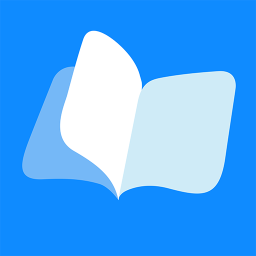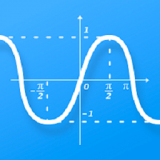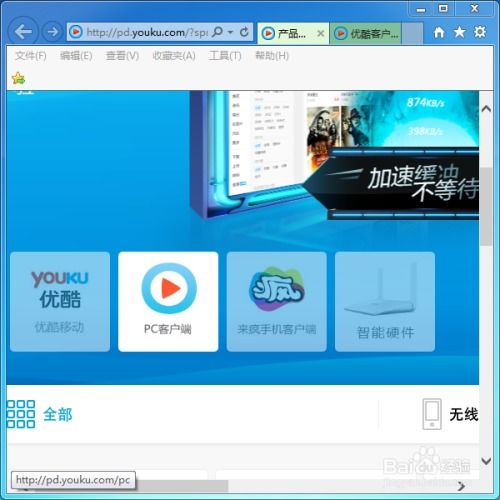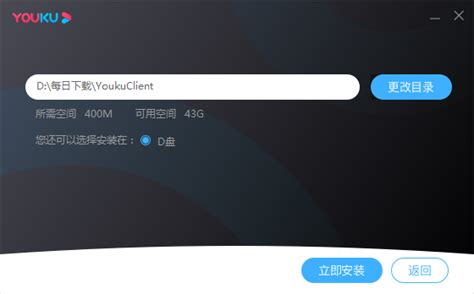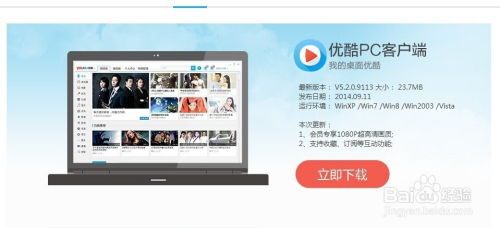轻松学会!下载优酷电脑客户端的详细步骤
如何下载优酷电脑客户端

在当今的数字化时代,视频已成为人们生活中不可或缺的一部分。无论是追剧、看电影,还是学习、娱乐,视频网站都为我们提供了丰富的选择。优酷作为国内领先的在线视频平台,其内容涵盖了电影、电视剧、综艺、动漫、纪录片等多个领域,吸引了大量用户的关注和喜爱。如果你希望在电脑上流畅地观看优酷视频,下载并安装优酷电脑客户端是一个明智的选择。本文将详细介绍如何下载优酷电脑客户端,帮助你轻松享受高质量的观影体验。
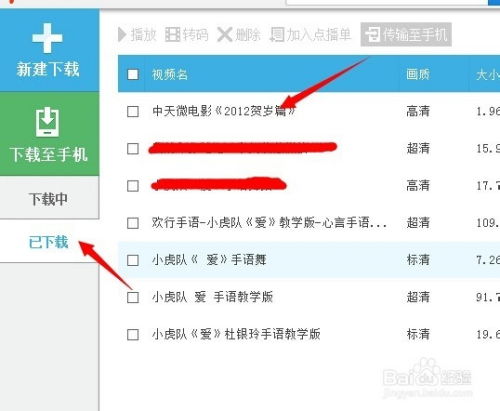
一、了解优酷电脑客户端
优酷电脑客户端是优酷网为电脑用户量身定制的一款视频播放软件。它不仅提供了优酷网上的所有视频资源,还支持离线下载、高清画质、多屏互动等功能,让你随时随地畅享精彩视频。相较于网页版,客户端的操作更加便捷,用户体验也更为出色。

二、下载前的准备工作
在下载优酷电脑客户端之前,你需要确保自己的电脑满足以下基本要求:
操作系统:支持Windows和MacOS等主流操作系统。
存储空间:预留足够的磁盘空间,以确保客户端的顺利安装和运行。
网络连接:确保电脑已连接到互联网,以便下载和更新客户端。
三、下载优酷电脑客户端的步骤
第一步:选择下载途径
为了确保下载到官方、安全、无病毒的优酷电脑客户端,你可以选择以下几种途径:
1. 官方网站:直接访问优酷的官方网站,在首页或下载专区找到电脑客户端的下载链接。
2. 软件管家:使用360软件管家、腾讯软件管家等知名的第三方软件管理工具,搜索并下载优酷电脑客户端。这些工具通常会提供官方版软件的下载,且会进行安全检测,确保软件的安全性。
第二步:访问下载页面
通过上述途径之一,进入优酷电脑客户端的下载页面。在下载页面上,你会看到关于客户端的简介、功能介绍、系统要求等信息。这些信息有助于你了解客户端的基本情况,确保它符合你的需求。
第三步:点击下载按钮
在下载页面上,找到并点击“下载”按钮。此时,系统会提示你选择下载路径或保存位置。请选择一个你容易找到且磁盘空间充足的文件夹进行保存。
第四步:等待下载完成
下载过程中,请耐心等待。下载速度取决于你的网络带宽和服务器的情况。如果下载速度较慢,可以尝试更换网络环境或稍后再试。
四、安装优酷电脑客户端
下载完成后,你需要按照以下步骤进行安装:
1. 找到下载文件:在你之前选择的保存位置中,找到下载的优酷电脑客户端安装包。
2. 双击安装包:双击安装包,启动安装程序。此时,可能会弹出一个用户账户控制(UAC)提示框,要求你确认是否允许该程序运行。请点击“是”以继续。
3. 阅读并同意协议:在安装过程中,你需要阅读并同意优酷的用户许可协议。请仔细阅读协议内容,确认无误后点击“同意”或“下一步”以继续。
4. 选择安装路径:安装程序会提供一个默认的安装路径。如果你希望更改安装路径,可以点击“浏览”按钮进行选择。请确保所选路径有足够的磁盘空间。
5. 开始安装:点击“立即安装”或“安装”按钮,开始安装优酷电脑客户端。安装过程中,请耐心等待。
6. 完成安装:安装完成后,会弹出一个提示框告知你安装成功。此时,你可以选择立即启动优酷电脑客户端或稍后手动启动。
五、启动与登录
安装完成后,你可以通过以下方式启动优酷电脑客户端:
1. 桌面图标:在桌面上找到优酷电脑客户端的图标,双击它即可启动。
2. 开始菜单:在Windows的开始菜单中,找到优酷电脑客户端的快捷方式,点击它即可启动。
3. 文件夹:在你之前选择的安装路径中,找到优酷电脑客户端的可执行文件(通常为.exe格式),双击它即可启动。
启动客户端后,你需要进行登录。登录方式有多种,包括:
账号登录:如果你已有优酷账号,可以使用账号和密码进行登录。登录后,你可以享受更多的个性化服务和功能。
第三方登录:优酷支持使用QQ、微信等第三方账号进行登录。这种方式无需注册优酷账号,即可快速登录并享受服务。
游客登录:如果你不想登录账号,也可以选择游客登录。但请注意,游客登录无法享受部分个性化服务和功能。
六、使用优酷电脑客户端
登录成功后,你就可以开始使用优酷电脑客户端了。以下是一些常用的功能和操作:
1. 浏览视频:在首页或分类页面中,你可以浏览到优酷网提供的各种视频资源。通过点击视频封面或标题,你可以进入视频播放页面观看视频。
2. 搜索视频:如果你知道想要观看的视频名称或关键词,可以在搜索框中输入并搜索。搜索结果会按照相关性进行排序,你可以根据需要进行选择。
3. 播放视频:在视频播放页面中,你可以点击播放按钮开始播放视频。客户端支持多种播放模式,如全屏播放、小窗口播放等。你还可以调节音量、亮度、画质等参数以满足观看需求。
4. 下载视频:如果你希望离线观看视频,可以将视频下载到本地。在视频播放页面中,找到并点击下载按钮即可开始下载。下载完成后,你可以在客户端的下载管理页面中找到并观看已下载的视频。
5. 上传视频:如果你有自己的视频作品并希望分享到优酷网上,可以使用客户端的上传功能。在上传页面中,选择你要上传的视频文件并填写相关信息后提交即可。上传成功后,你的视频作品将会出现在优酷网上供其他用户观看。
6. 设置与管理:在客户端的设置页面中,你可以进行多种设置和管理操作。例如更改播放设置、管理下载任务、查看历史记录等。这些操作有助于你更好地使用和管理客户端。
七、维护与更新
为了确保优酷电脑客户端的稳定性和安全性,你需要定期对其进行维护和更新。以下是一些建议:
1. 定期检查更新:在客户端的设置或帮助菜单中,通常会有一个检查更新的选项。你可以定期检查并安装更新补丁以确保客户端的版本是最新的。
2. 清理缓存:随着使用时间的增长,客户端可能会积累大量的缓存文件。这些文件会占用磁盘空间并可能影响客户端的性能。你可以定期清理这些缓存文件以释放磁盘空间并优化性能。
3. 卸载不必要的插件:如果你在安装过程中安装了不必要的插件或广告程序,可以在控制面板的“程序和功能”中卸载它们以减少系统负担并提高安全性。
八、结语
通过以上步骤和介绍,你应该已经能够顺利下载并安装优酷电脑客户端了。这款客户端不仅提供了丰富的视频资源和便捷的观看体验,还支持多种个性化服务和功能。希望你在使用它的过程中能够享受到高清流畅的观影体验。如果你在使用过程中遇到任何问题或疑问,可以随时联系优酷的客服团队寻求帮助和支持。
- 上一篇: 如何在微博上发布长篇文章
- 下一篇: 火狐浏览器如何设置主页网址?
-
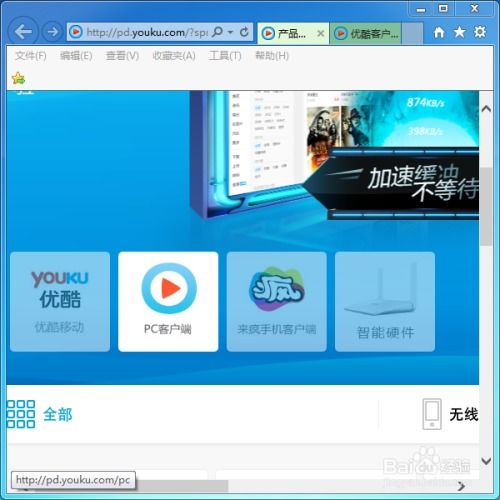 轻松学会:一键下载优酷电脑客户端的完整指南资讯攻略11-14
轻松学会:一键下载优酷电脑客户端的完整指南资讯攻略11-14 -
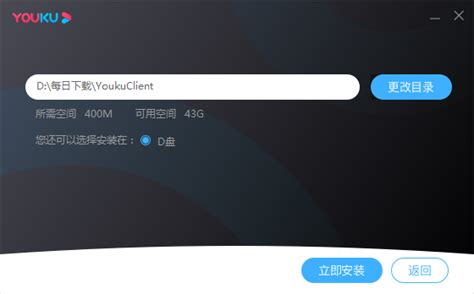 轻松学会!优酷电脑客户端下载全攻略资讯攻略11-04
轻松学会!优酷电脑客户端下载全攻略资讯攻略11-04 -
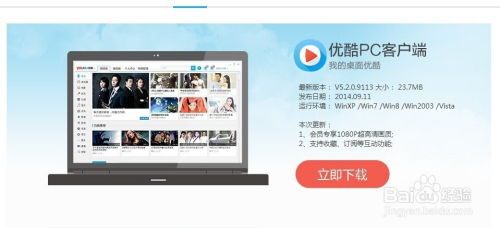 一键掌握:轻松下载优酷电脑客户端的秘籍资讯攻略11-07
一键掌握:轻松下载优酷电脑客户端的秘籍资讯攻略11-07 -
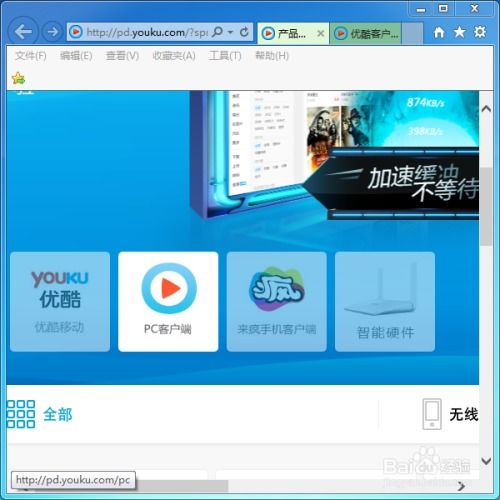 轻松掌握:一步步下载并安装优酷电脑客户端的指南资讯攻略11-03
轻松掌握:一步步下载并安装优酷电脑客户端的指南资讯攻略11-03 -
 一键安装!轻松下载优酷电脑客户端教程资讯攻略11-20
一键安装!轻松下载优酷电脑客户端教程资讯攻略11-20 -
 一键掌握!轻松下载优酷电脑版客户端资讯攻略11-01
一键掌握!轻松下载优酷电脑版客户端资讯攻略11-01